Det är möjligt att återställa Samsung Galaxy S9 tillfabriksinställningar. Detta krävs när allvarliga problem och fel uppstår eller när enheten säljs. En fabriksåterställning raderar all information på smarttelefonen och installerar om Android.
Om du vill göra just det visar den här artikeln det enkla sättet att återställa din Samsung Galaxy S9 eller Galaxy S9 Plus.
Vi rekommenderar att du säkerhetskopierar alla viktiga filer innan du bestämmer dig för att återställa din Samsung Galaxy S9 eller Galaxy S9 Plus, så att inga värdefulla data som bilder, videor etc. går vilse.
Du kan säkerhetskopiera data på din telefon genom att helt enkelt gå till Inställningar och välja alternativet Säkerhetskopiera och Återställ.
Samsung Galaxy S9 Factory reset - Instruktioner
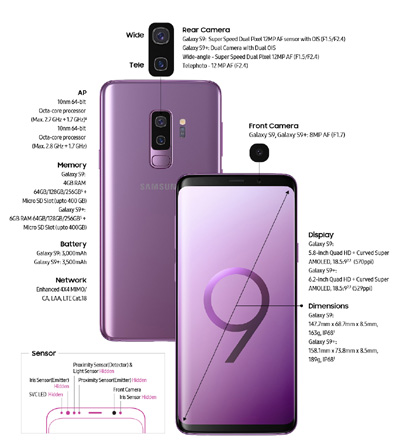
Variant 1: Återställ Samsung Galaxy S9 till fabriksinställningar via Android
Navigera dit till: "Allmän administration" och sedan till "Återställ"
Välj "Återställ till fabriksinställningar".
Följ Android Assistant för att återställa Samsung Galaxy S9
Variant 2: Återställ Samsung Galaxy S9 med hjälp av Hard-Reset and Recovery Menu
Startar enheten med följande tangentkombination (håll samtidigt intryckt):
- Ström på / av
- Volym högt
- Bixby-knapp
När enheten startas och en Android-hane visas på skärmen, släpp strömbrytaren på / av, men håll de andra två knapparna från tangentkombinationen intryckt.
Efter cirka 15 sekunder visas återställningsmenyn på din Samsung Galaxy S9. Använd volymknapparna för att bläddra nedåt eller uppåt.
Använd Power On / Off-knappen för att utföra dina åtgärder. Markera nu posten "Wipe Data / Factory Reset".
Detta motsvarar att återställa Samsung Galaxy S9 till fabriksinställningar. Alla dina uppgifter kommer att förloras oåterkalleligt!
Bekräfta processen genom att välja rätt post. Nu vet du för din Samsung Galaxy S9 möjligheten att återställa fabriken och hårt återställa.